怎么开启电脑的远程控制-如何开启电脑系统的远程控制功能
1.电脑如何远程控制另一台电脑
2.windows怎么远程桌面连接
电脑如何远程控制另一台电脑
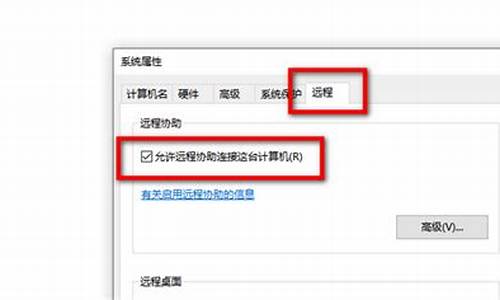
电脑远程控制另一台电脑方法如下:
1、首先鼠标右键单击电脑桌面的我的电脑,在弹出的菜单中,选择进入底部的属性,点击左方的远程设置,进入系统属性后,轻点顶部的远程,勾选允许远程协助连接这台计算机的选项,设置完成后点击右下角的应用。
2、之后右键轻点电脑左下角的启动,在弹出的菜单中,选择进入运行,在运行框中输入mstsc,点击确定,弹出远程桌面连接界面,输入远程控制电脑的ip地址,设置完成后,点击底部的连接即可。
3、其次利用聊天软件QQ,双击选择任意好友聊天框,进入聊天框后,点击右上角的三点标志,选择进入电脑图标,点击第一个请求控制对方电脑,等待好友同意,即可远程控制对方电脑,也可邀请对方远程控制自己的电脑。
远程控制:
远程控制是指管理人员在异地通过计算机网络异地拨号或双方都接入Internet等手段,连通需被控制的计算机,将被控计算机的桌面环境显示到自己的计算机上,通过本地计算机对远方计算机进行配置、软件安装程序、修改等工作。
windows怎么远程桌面连接
除了windows 10家庭版不支持远程桌面功能,专业版以上的版本都支持远程桌面功能。
Windows 10系统远程桌面的操作方法可参考以下步骤:
一、本机被远程连接的设置:
1.在桌面“此电脑”的图标上点击鼠标右键,弹出菜单选择“属性”,然后选择“远程设置”:
2.进入系统属性对话框,将远程协助下的“允许远程协助连接这台计算机”的选项勾选中,这样本台电脑的远程桌面就允许远程连接到计算机了:
3.点击远程桌面用户窗口下面的添加,进行添加远程连接用户:
4.在选择用户窗口里添加你想要的用户,添加成功的用户才有权限远程访问你的电脑:
二、远程访问其他机器的方法:
1.Windows 10 系统下使用“WIN+R”组合快捷键打开运行对话框,然后输入“mstsc"点击确定(也可以点击开始——所有应用——Windows 附件——远程桌面连接):
2.可以快速的找到 Windows 10 的远程桌面并打开,在远程桌面输入地址,点击连接就可以连接远程了:
声明:本站所有文章资源内容,如无特殊说明或标注,均为采集网络资源。如若本站内容侵犯了原著者的合法权益,可联系本站删除。












